电脑上的重要文件被删了怎么恢复?相信很多人都遇到过误删文件问题,误删了重要文件不要慌,阅读本文学习误删除文件恢复技巧。
将电脑里的文件删除,然后清空回收站,这看似将文件彻底删除了,事实是,操作系统在删除文件的时候,只是修改了文件记录中的信息,将该文件占用的磁盘空间标记为可用,并没有将数据本身彻底清除。所以,在这些磁盘空间再次被使用之前,删除的文件是否有希望恢复的。
电脑误删除的文件是否可以恢复主要取决于数据覆盖。数据覆盖是指数据丢失后,又对磁盘进行了写入操作,比如,相机存储卡删除了照片后继续拍摄照片、电脑文件丢失后继续使用硬盘存入文件等。发生数据覆盖的直接后果是搜索不到丢失的文件或是恢复后的文件打不开、乱码、空白、系统提示已经损坏等。数据写入具有随机性,具体哪些文件被覆盖是不可控的,所以在数据被成功恢复之前应尽量避免一切写入操作。此外,还需要了解自己电脑里的硬盘是固态盘还是机械盘(可通过DiskGenius查看硬盘型号进行判断)。由于固态硬盘默认自带并开启TRIM指令,此特性致使删除的文件难以恢复。
从备份中还原丢失的文件是最理想的文件恢复方式,但是,很多用户没有备份数据的习惯。没有备份的时候,需要借助数据恢复软件找回丢失的文件。
提示:虽然文件在删除前是可以正常打开的,但这不代表丢失后文件一直是正常的。在不确定数据是否被覆盖了以及是否有损坏的时候,可以先用DiskGenius免费试用版扫描看看情况。免费版和专业版在恢复功能上没有差别,不存在只有专业版才能搜索到数据这种情况。搜索到文件后通过预览文件判断文件的可恢复性。
以下就是电脑误删除文件恢复过程:
步骤一、打开DiskGenius,在软件主界面选中误删除文件所在的分区,点击“恢复文件”按钮。等软件弹出恢复文件对话框后,点击“开始”按钮。
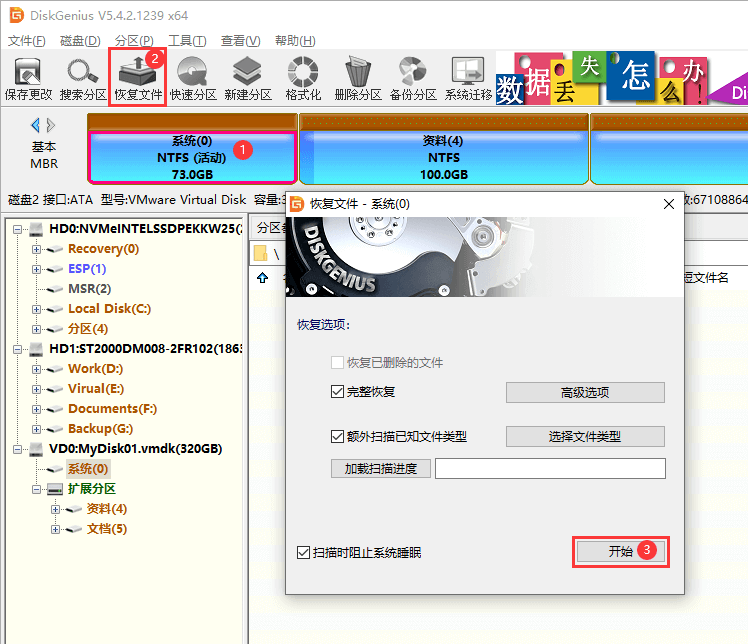
步骤二、等待扫描完成。
在扫描期间,如果出现扫描进度缓慢、卡主不动、提示“读扇区错误”等现象的时候,需要警惕硬盘是否有硬件故障。可以使用DiskGenius查看硬盘的S.M.A.R.T.信息或检测坏道。确定硬盘有坏道或是其他故障时,不要尝试任何修复操作,应该尽快联系本站技术人员,咨询解决方案。
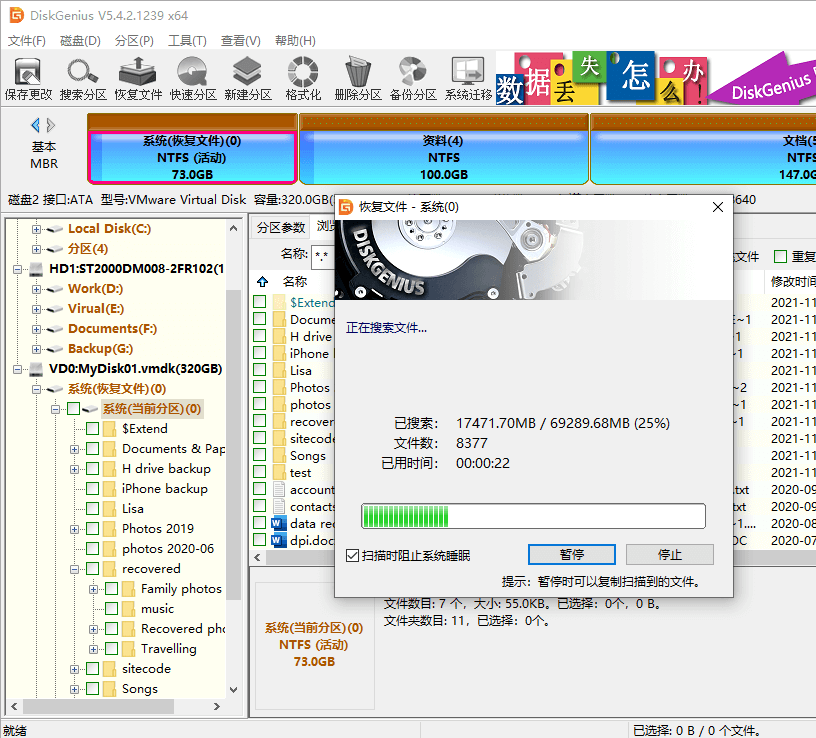
步骤三、预览文件,检查需要的文件是否正常。
双击文件即可查看文件内容,图片、视频、音频、Office文档、PDF文件、文本文件均支持预览。如果文件预览失败,例如,照片显示乱码、视频无法播放(黑屏、音画分离),表明文件已经损坏。通过预览文件可以提前了解文件恢复成功率。
技巧:在软件界面左侧可以看到,扫描结果根据文件存储路径和文件类型分为两部分,这两部分都可能包含想要恢复的文件。如果扫描结果中的数据非常多,那么可以使用过滤功能快速筛选文件。软件支持按照文件类型、大小、时间等方式查找。
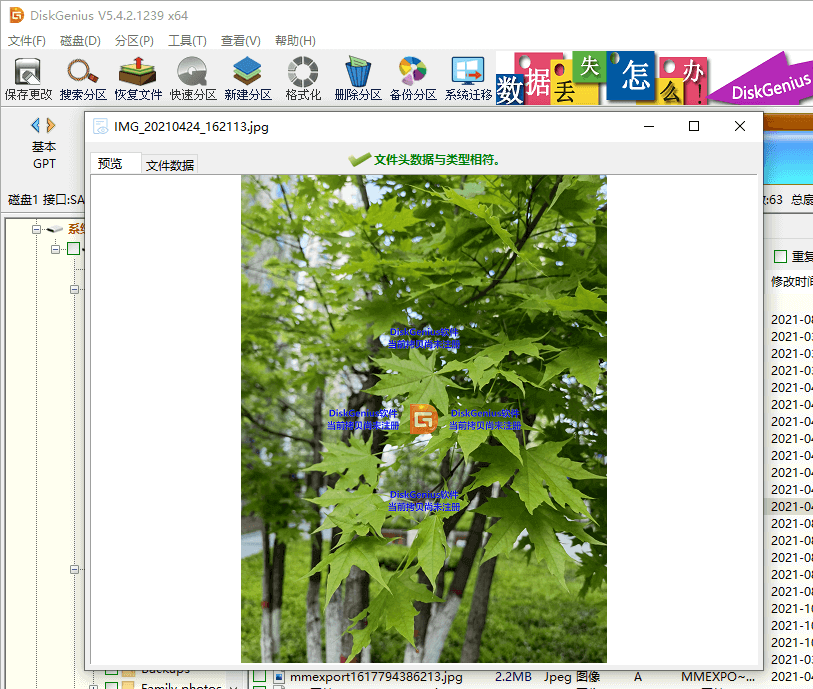
步骤四、复制文件。
勾选想要恢复的文件,点击鼠标右键然后选择“复制到指定文件夹”菜单项。之后,自己可以设置目标文件夹开始复制文件。注意,不要把目标文件夹设置到丢失数据的分区,防止产生数据覆盖。
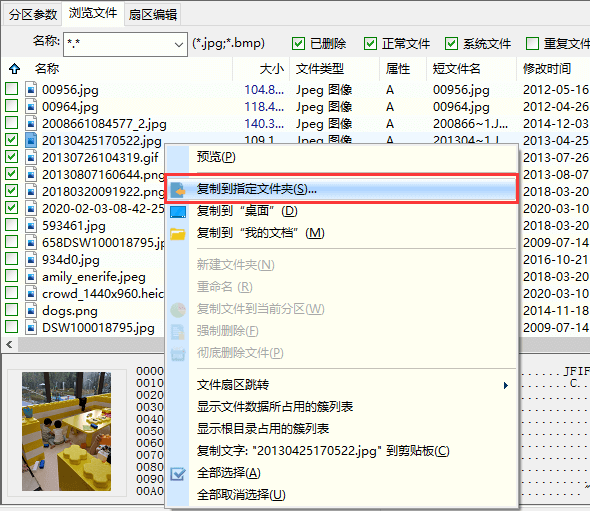
以上便是关于电脑误删除文件的恢复方法了,大家可以按照上面的步骤解决误删除或是误格式化造成的数据丢失问题。如果电脑硬盘出现了物理故障,本文的方法可能无法成功恢复,建议联系在线客服,咨询解决方案。
